Ist Ihnen auch schon einmal aufgefallen, wie viele Rechtschreibfehler in den E-Mails Ihres Posteinganges enthalten sind? Damit Ihnen das in Ihrer Korrespondenz nicht passiert, sollten Sie vorsichtshalber die Rechtschreibprüfung aktivieren. Wie bei Word checkt die Rechtschreibprüfung vor jedem Versand die Orthographie Ihrer E-Mails. Mit wenigen Klicks ist die Rechtschreibprüfung aktiviert.
Weniger Rechtschreibfehler in E-Mails
So schalten Sie die Rechtschreibprüfung von Outlook ein:
1. Starten Sie Outlook, und klicken Sie in der Menüleiste auf „Extras | Optionen“.
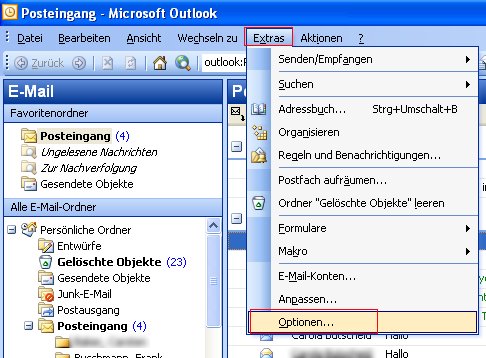
2. Im Fenster „Optionen“ wechseln Sie zur Registerkarte „Rechtschreibung“. Dort aktivieren Sie die Option „Rechtschreibprüfung vor dem Senden“ und bestätigen die Änderung mit „OK“.
3. Erstellen Sie nun wie gewohnt eine E-Mail und klicken abschließend auf „Senden“. Befinden sich im Text unbekannte oder fehlerhafte Wörter, dann aktiviert sich automatisch das Korrekturfenster.
Unbekannte Wörter wie zum Beispiel Eigennamen werden mit dem Button „Hinzufügen“ im Wörterbuch gespeichert. Mit den Schaltflächen „Ändern“ und „Ignorieren“ bearbeiten Sie die markierten Begriffe nacheinander. Mit den Schaltflächen „Alle ändern“ und „Alle ignorieren“ werden alle markierten Begriffe auf einmal entsprechend bearbeitet. Danach wird die E-Mail automatisch verschickt.